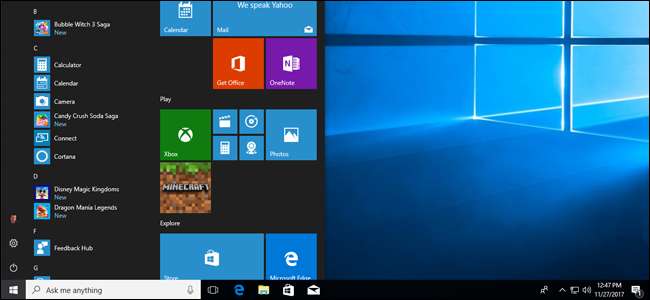
Herzlichen Glückwunsch, Sie sind erfolgreich ausgewählte Teile , baute deinen eigenen PC zusammen , und Windows installiert ! Jetzt können Sie zu ... was auch immer Sie wollen, denke ich. Pown Gamer immer noch "Noobs"? Ist das noch eine Sache?
Bevor Sie zu [noob farming and/or ranching/a 12-hour Pinterest binge/watching every Cracked video ever/reading more How-To Geek] wechseln, möchten Sie wahrscheinlich einige Minuten brauchen, um Ihren glänzenden neuen PC zu aktualisieren und zu schützen. Hier sind einige Schritte, die Sie unternehmen sollten, bevor Sie etwas anderes tun.
Überprüfen Sie Ihre Hardware
Bevor wir etwas anderes tun, stellen Sie sicher, dass die gesamte von Ihnen installierte Hardware tatsächlich von Windows erkannt wird. Drücken Sie zuerst die Windows-Taste auf Ihrer Tastatur und geben Sie dann "Info" ein. Klicken Sie auf den Link "Über Ihren PC", der im Startmenü angezeigt wird.
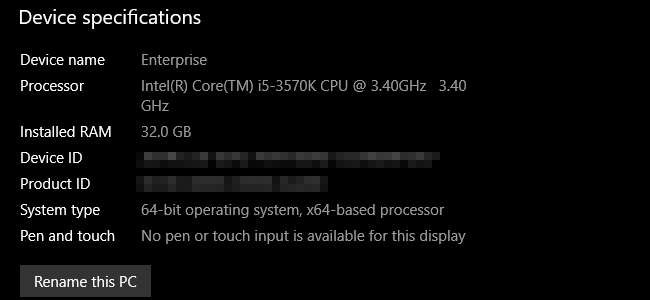
Sie sehen den Namen des PCs, das Prozessormodell und die Geschwindigkeit sowie die vom System erkannte RAM-Größe. Der RAM ist hier besonders wichtig: Stellen Sie sicher, dass die Gesamtzahl mit der von Ihnen installierten übereinstimmt. Ist dies nicht der Fall, liegt möglicherweise ein fehlerhaftes RAM-DIMM vor oder eines davon sitzt möglicherweise nicht richtig. Fahren Sie den PC herunter und überprüfen Sie den RAM auf dem Motherboard.
Drücken Sie anschließend die Windows-Taste, geben Sie "Dieser PC" ein und klicken Sie auf das erste Ergebnis. Hier sehen Sie eine Liste aller Ihrer Kontoordner und der installierten Laufwerke des Computers. Stellen Sie sicher, dass die Anzahl der Laufwerke und ihre Speichermenge der erwarteten entspricht.
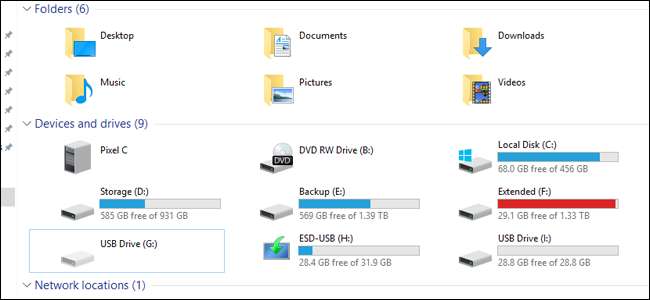
Um nach anderen Hardwarekomponenten wie der Grafikkarte oder dem vorderen USB-Panel zu suchen, drücken Sie die Windows-Taste, geben Sie "Geräte-Manager" ein und klicken Sie auf das erste Ergebnis. In diesem Fenster finden Sie eine verschachtelte Liste aller auf Ihrem Computer installierten Komponenten, einschließlich aller kleinen Dinge auf Ihrem Motherboard, an die Sie wahrscheinlich noch nicht einmal gedacht haben. Wenn Sie nach etwas Bestimmtem suchen, überprüfen Sie es einfach unter dem entsprechenden Etikett. Grafikkarten werden beispielsweise unter "Anzeigeadapter" aufgeführt.
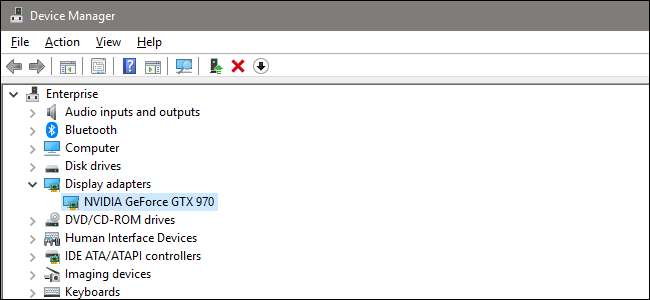
VERBUNDEN: So finden Sie Treiber für unbekannte Geräte im Geräte-Manager
Wenn etwas verbunden ist, aber nicht erkannt oder mit einem geeigneten Treiber installiert wurde, wird es mit einem gelben Symbol angezeigt und manchmal als "Unbekanntes Gerät" bezeichnet. Sie müssen Finden Sie einen Fahrer dafür .
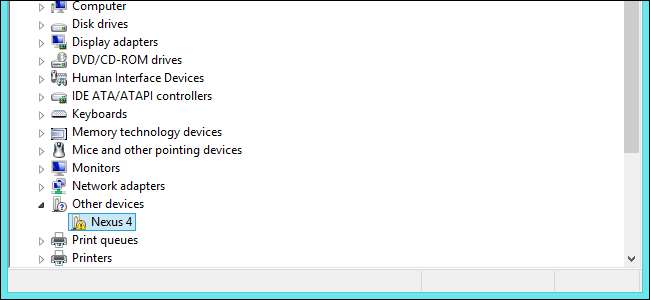
Halten Sie Windows auf dem neuesten Stand
Ja, das Aktualisieren von Windows ist zeitaufwändig und langweilig. Dies ist auch einer der wichtigsten Aspekte, damit Ihr Computer einwandfrei funktioniert. Und da Microsoft das Betriebssystem häufiger aktualisiert als Windows ISO oder das Media Creation Tool, benötigen Sie wahrscheinlich sofort einige Updates.
Zum Glück ist dies ein sehr einfacher Prozess. Drücken Sie die Windows-Taste auf Ihrer Tastatur, geben Sie "Updates" ein und klicken Sie dann auf das erste Ergebnis im Startmenü "Nach Updates suchen".
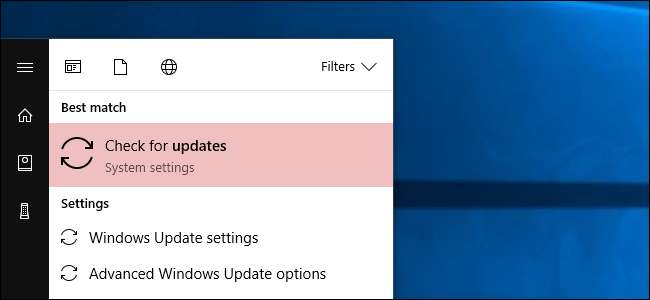
Dies ist der Windows Update-Abschnitt des Windows 10-Einstellungsmenüs. Klicken Sie einfach auf "Nach Updates suchen". Das Betriebssystem ruft die Server von Microsoft auf, lädt die neuesten erforderlichen Dateien herunter und installiert sie. Möglicherweise müssen Sie neu starten, um die größeren Updates tatsächlich anwenden zu können.
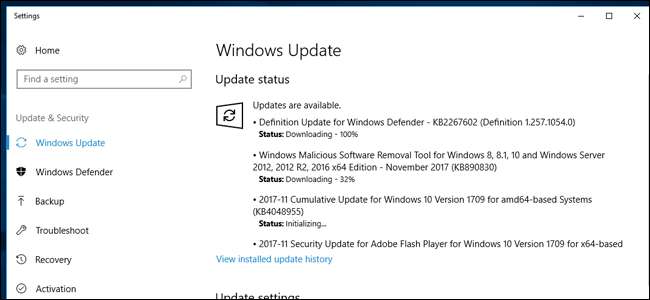
VERBUNDEN: So stellen Sie "Aktive Stunden" ein, damit Windows 10 nicht zu einem schlechten Zeitpunkt neu gestartet wird
Windows 10 hat die unangenehme Angewohnheit, sich ohne Ihre Erlaubnis neu zu starten, wenn es mit nicht angewendeten Updates zu lange gedauert hat. Hier erfahren Sie, wie Sie dieses Problem lösen können .
Richten Sie Ihre Antiviren- und Anti-Malware-Software ein
VERBUNDEN: Was ist das beste Antivirenprogramm für Windows 10? (Ist Windows Defender gut genug?)
Als ich anfing, PCs zu bauen, schien jeder eine andere Empfehlung für Antiviren- und Firewall-Programme zu haben. Aber seitdem ist es viel einfacher geworden. Microsoft hat eine eigene integrierte Antivirenlösung entwickelt, die mit Windows kostenlos geliefert wird und die eigentlich großartig ist. Es heißt Windows Defender . Sie müssen nicht einmal etwas tun, um den Betrieb aufrechtzuerhalten. Windows Update aktualisiert die Liste der schädlichen Viren, Trojaner und anderer böser Dinge automatisch und benachrichtigt Sie, wenn etwas erkannt wird. Sie können Schauen Sie sich diese Anleitung an Weitere Informationen zur Verwendung und Konfiguration von Windows Defender finden Sie auf Wunsch.
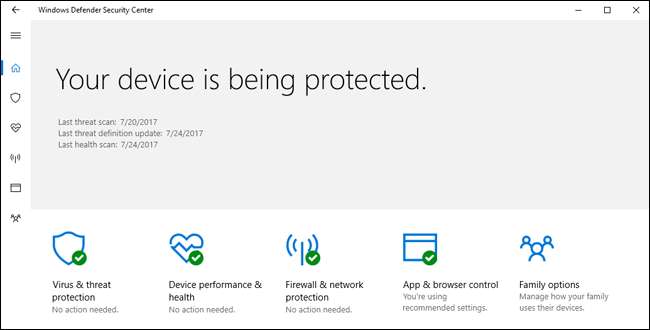
VERBUNDEN: So lassen Sie Apps über die Windows-Firewall kommunizieren
Ebenso ist die integrierte Firewall für Windows (auch unter dem Markennamen „Defender“) mehr als ausreichend. Und wie Windows Defender wird es standardmäßig ausgeführt, im Hintergrund aktualisiert und Anwendungen von Drittanbietern werden Sie benachrichtigen, wenn sie die Erlaubnis zum Zugriff auf externe Server anfordern. Für eine erweiterte Firewall-Verwaltung Schauen Sie sich diese Anleitung an .

Obwohl die integrierten Windows-Tools ziemlich gut sind, empfehlen wir auch die Installation Malwarebytes Anti-Malware auch. Es ist etwas aggressiver als die in Windows integrierten Tools, insbesondere wenn es darum geht, Browser-Exploits und ähnliches zu stoppen. Stellen Sie sich das so vor: Windows Defender wurde entwickelt, um Malware zu stoppen, die Sie auf Ihr System übertragen. Malwarebytes wurde entwickelt, um Malware zu stoppen, bevor sie überhaupt auf Ihr System gelangt.
Wenn Sie einen dauerhaften Schutz wünschen - und wir empfehlen ihn dringend -, müssen Sie dafür bezahlen Malwarebytes Premium für 40 Dollar pro Jahr. Sie laden Malwarebytes kostenlos herunter und führen gelegentlich Scans durch. Die wahre Stärke von Malwarebytes liegt jedoch im Anti-Exploit-Schutz. Du kannst bekommen eine kostenlose Beta-Version von Anti-Exploit Wenn Sie neben der kostenlosen Version von Malwarebytes laufen, erhalten Sie zumindest einen Teil - aber nicht den gesamten - Schutz der Premium-Version.

Sichern Sie Ihre Laufwerke
VERBUNDEN: So richten Sie die BitLocker-Verschlüsselung unter Windows ein
Wenn Sie überhaupt persönliche Informationen auf Ihrem Computer speichern, möchten Sie Ihre Speicherlaufwerke verschlüsseln. Die Verschlüsselung ist eine Sicherheitsmaßnahme, mit der Sie und nur Sie auf diese Daten zugreifen können. Personen ohne Ihr Passwort oder andere identifizierende Informationen haben keinen Zugriff darauf, selbst wenn sie Ihren Computer oder Ihr Laufwerk stehlen. Die einzige Möglichkeit besteht darin, es vollständig zu löschen.
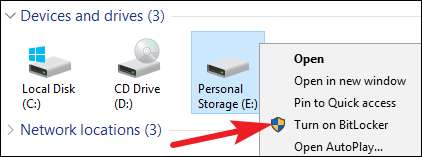
Windows 10 Pro verfügt über ein integriertes Verschlüsselungstool namens Bitlocker. Es ist wirklich einfach einzurichten : Gehen Sie im Windows Explorer zum Ordner "Dieser PC", klicken Sie mit der rechten Maustaste auf ein Laufwerk und klicken Sie dann auf "BitLocker aktivieren". Sie werden dann aufgefordert, ein Kennwort zu erstellen (es kann sich von Ihrem Windows-Kennwort unterscheiden) oder ein Flash-Laufwerk als Entsperrschlüssel zu verwenden.
Beachten Sie, dass Die billigere Windows 10 Home-Version enthält keine BitLocker-Funktionen . Wenn Sie zusätzlichen Schutz wünschen, müssen Sie entweder Ihre Lizenz aktualisieren (verfügbar im Einstellungsmenü "Über Ihren PC") oder verschlüsseln Sie Ihr Laufwerk mit einem Drittanbieterprogramm wie VeraCrypt .
Du bist fertig!
Jetzt können Sie mit Ihrem PC mehr oder weniger alles tun, was Sie wollen, und zwar in dem Wissen, dass es so sicher und sauber wie möglich ist. Sie möchten wahrscheinlich mit der Installation von beginnen Chrom oder Feuerfuchs Webbrowser (falls Sie dies vor der Installation der Treiber noch nicht getan haben… heh). Weitere Ideen finden Sie in diesen wichtigen Windows-Artikeln:
- Grundlegende Computersicherheit: So schützen Sie sich vor Viren, Hackern und Dieben
- Was ist der beste Weg, um meinen Computer zu sichern?
- So halten Sie Ihren Windows-PC und Ihre Apps auf dem neuesten Stand
- So erstellen Sie ein Programm, eine Datei und einen Ordner Starten Sie mit Windows
- So aktivieren Sie die Systemwiederherstellung (und die Behebung von Systemproblemen) unter Windows 10 erneut
- So funktionieren alte Programme unter Windows 10
- So lassen Sie Windows 10 mehr wie Windows 7 aussehen und sich so verhalten
- So installieren Sie benutzerdefinierte Designs und visuelle Stile in Windows
Sie können noch mehr Windows-Optimierungen und Anleitungen unter sehen unser Windows-Portal . Viel Spaß mit Ihrem neuen PC!
Wenn Sie zu einem anderen Teil der Anleitung zurückkehren möchten, ist hier das Ganze:
- Erstellen eines neuen Computers, Teil 1: Hardware auswählen
- Einen neuen Computer bauen, Teil Zwei: Zusammenbauen
- Erstellen eines neuen Computers, Teil 3: Bereitstellen des BIOS
- Erstellen eines neuen Computers, Teil 4: Installieren von Windows und Laden von Treibern
- Erstellen eines neuen Computers, Fünfter Teil: Optimieren Ihres neuen Computers







